Remediați eroarea BackgroundContainer.dll la pornire
Miscellanea / / November 28, 2021
Remediați eroarea BackgroundContainer.dll la pornire: Mulți utilizatori raportează că se confruntă cu un mesaj de eroare neobișnuit la pornirea computerului, care este eroarea BackgroundContainer.dll. Acum, ce este această eroare BackgroundContainer.dll? Ei bine, fișierul dll de mai sus este o parte a unui program numit program Conduit Tool Verifier, care este un program rău intenționat și pare să vă deturneze browserul și computerul. Acesta este mesajul de eroare RunDLL pe care îl veți vedea la pornire:
RUNDLL
A apărut o problemă la pornirea C:/User/(Username)/AppData/Local/ Conduit/BackgroundContainer/BackgroundContainer.dll
Modulul specificat nu poate fi gasit.
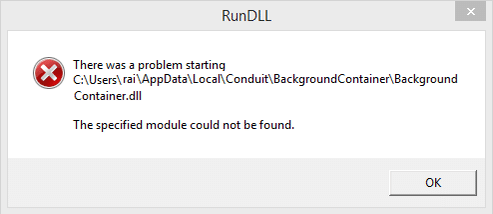
Pentru a elimina eroarea BackgroundContainer.dll la pornire, trebuie să urmați ghidul de mai jos, care va enumera toți pașii necesari pentru a remedia această problemă.
Cuprins
- Remediați eroarea BackgroundContainer.dll la pornire
- Metoda 1: Rulați CCleaner și Malwarebytes
- Metoda 2: Eliminați BackgroundContainer.dll prin AutoRuns
- Metoda 3: Eliminați BackgroundContainer.dll prin Task Scheduler
- Metoda 4: Scanați-vă computerul
Remediați eroarea BackgroundContainer.dll la pornire
Asigura-te ca creați un punct de restaurare doar în cazul în care ceva nu merge bine.
Metoda 1: Rulați CCleaner și Malwarebytes
1.Descărcați și instalați CCleaner & Malwarebytes.
2.Rulați Malwarebytes și lăsați-l să vă scaneze sistemul pentru fișiere dăunătoare.
3. Dacă este găsit malware, acesta le va elimina automat.
4.Acum alergați CCleaner iar în secțiunea „Cleaner”, sub fila Windows, vă sugerăm să verificați următoarele selecții pentru a fi curățate:

5. După ce v-ați asigurat că punctele adecvate sunt verificate, faceți clic pur și simplu Run Cleaner, și lăsați CCleaner să-și urmeze cursul.
6. Pentru a vă curăța sistemul în continuare, selectați fila Registry și asigurați-vă că sunt bifate următoarele:

7.Selectați Scanare pentru problemă și permiteți scanării CCleaner, apoi faceți clic Remediați problemele selectate.
8. Când CCleaner întreabă „Doriți modificări de rezervă ale registrului?” selectați Da.
9.Odată ce copierea de rezervă a fost finalizată, selectați Remediați toate problemele selectate.
10.Reporniți computerul și vedeți dacă puteți Remediați eroarea BackgroundContainer.dll la pornire.
Metoda 2: Eliminați BackgroundContainer.dll prin AutoRuns
1. Creați un folder nou în unitatea dvs. C: și denumiți-l Autoruns.
2. În continuare, descărcați și extrageți AutoRuns în folderul de mai sus.
https://technet.microsoft.com/en-us/sysinternals/bb963902.aspx
3. Acum faceți dublu clic pe autoruns.exe pentru a rula programul.
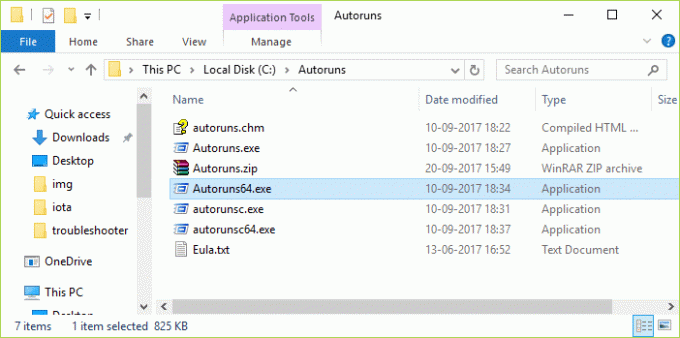
4.AutoRuns vă va scana computerul și, odată terminat, va spune Gata în partea de jos a ecranului.
5. Va lista toate intrările de mai jos Fila totul, acum pentru a găsi intrarea anume din meniu faceți clic pe Intrare > Găsiți.
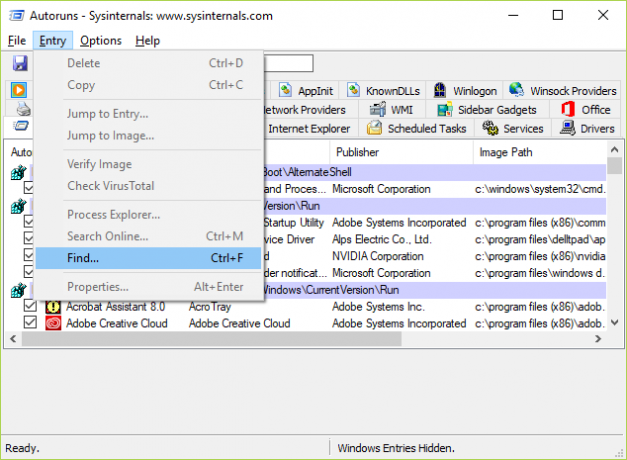
6.Tip BackgroundContainer.dll care este legat de mesajul de eroare, apoi faceți clic Găsește următorul.

7.Odată ce intrarea este găsită, faceți clic dreapta pe ea și selectați Șterge.
8.Ieșiți din AutoRuns și reporniți computerul pentru a salva modificările.
Metoda 3: Eliminați BackgroundContainer.dll prin Task Scheduler
1.Apăsați tasta Windows + R apoi tastați Taskschd.msc și apăsați Enter pentru a deschide Planificator de sarcini.

2. Acum, din meniul din stânga, faceți clic Bibliotecă Task Scheduler.
3.Acest lucru va popula o listă în panoul din dreapta ferestrei, căutați prin ea BackgroundContainer.
4.Dacă este găsit, faceți clic dreapta pe el și selectați Șterge.
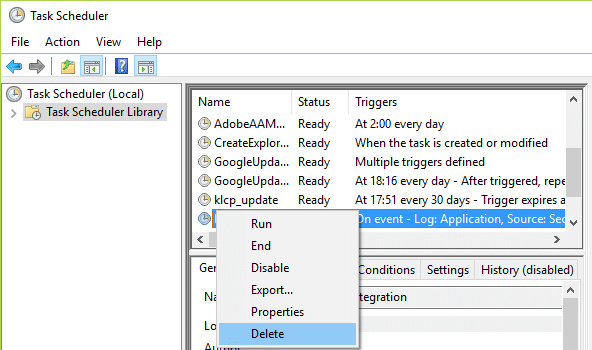
5.Reporniți computerul pentru a salva modificările.
Metoda 4: Scanați-vă computerul
Odată ce BackgroundContainer.dll este eliminat și eroarea este rezolvată, se recomandă să rulați următoarele instrumente care vor elimina orice programe nedorite (PUP), adware, bare de instrumente, browser hijacker, extensii, suplimente și alte programe nedorite, precum și registry aferent intrări.
AdwCleaner
Instrument de eliminare a programelor nedorite
Malwarebytes
Recomandat pentru tine:
- Remediați eroarea de actualizare Windows 10 0x8007042c
- Remediați Windows nu se poate conecta la imprimantă
- Cum să remediați eroarea Windows Update 0x800706d9
- Remediați unele fișiere de actualizare nu sunt semnate corect
Asta ai cu succes Remediați eroarea BackgroundContainer.dll la pornire dar dacă mai aveți întrebări cu privire la această postare, nu ezitați să le întrebați în secțiunea de comentarii.



